您每天都可以使用的 11 個鮮為人知的 Google 表格功能
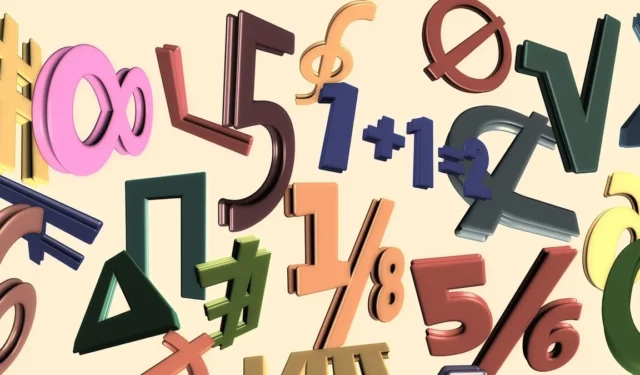
Google 表格有一些您可能一直使用的很棒的功能。但說到功能,可能有一些你不知道的存在。這些方便的函數及其附帶的公式可幫助您比較值、獲取財務數據、將數組轉換為列或行等。此列表包括 11 個鮮為人知的 Google 表格功能,可幫助您提高工作效率。
1. 比較值:GT、GTE、LT、LTE、EQ
當您想要比較兩個值或兩個不同單元格中的值時,有五個運算符函數可以使任務變得簡單。無論您是比較一段時間內的銷售額還是費用,這些功能都可以滿足您的需求。
以下是函數,每個公式的語法都是相同的。
- GT(大於):
GT(value1, value2) - GTE(大於或等於):
GTE(value1, value2) - LT(小於):
LT(value1, value2) - LTE(小於或等於):
LTE(value1, value2) - EQ(等於):
EQ(value1, value2)
對於參數,您可以輸入要比較的確切值、包含這些值的單元格引用,或兩者的混合。
輸入公式後,您將收到“True”或“False”的結果。
讓我們看幾個例子。
在此示例中,我們使用GT以下公式來比較單元格 A1 和 B1 中的值:
=GT(A1,B1)
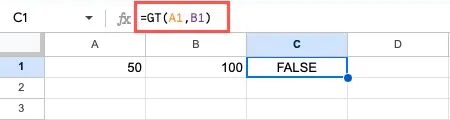
結果為 False,因為單元格 A1 中的值不大於單元格 B1 中的值。
使用小於函數,我們將值 15 和 20 與以下公式進行比較:
=LT(15,20)
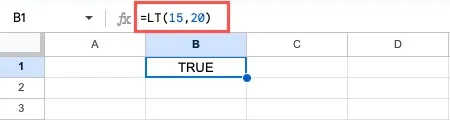
結果為 True,因為 15 小於 20。
2. 比較文本字符串:精確
也許您想要的比較是兩個文本字符串。使用該EXACT函數,您可以查看字符串是否包含相同的字符,包括區分大小寫、空格和隱藏字符。這對於查找乍一看可能不明顯的拼寫錯誤很有用。
公式的語法為EXACT(string1, string2),其中兩個參數都是必需的,並且可以是單元格引用、文本或兩者。該函數返回“True”表示完全匹配,或“False”表示不匹配。
在此示例中,我們將單元格 A1 和 B1 中的文本字符串與以下公式進行比較:
=EXACT(A1,B1)
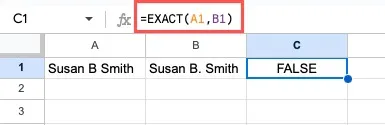
結果是假的。仔細檢查後,我們發現單元格 B1 中的文本在 B 後麵包含句點,而單元格 A1 中的文本則沒有。
在另一個示例中,我們使用以下公式將單元格 A1 中的文本與文本字符串“Location B Revenue and Expenses for Quarter 1”進行比較:
=EXACT(A1,"Location B Revenue and Expenses for Quarter 1")
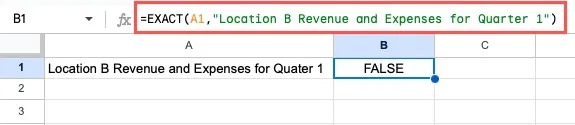
同樣,這個結果是 False。仔細觀察,我們發現“Quarter”的拼寫不同。它在單元格 A1 中拼寫錯誤,但在公式文本字符串中拼寫正確。
3. 計算唯一值:COUNTUNIQUE
通過COUNTUNIQUEGoogle 表格中的功能,您可以在電子表格中獲取不同值的總數。您可能想要查找唯一的客戶名稱、電子郵件地址或城市。
該公式的語法為COUNTUNIQUE(value1, value2,…),其中僅需要第一個參數。您可以使用單元格引用、值和文本作為參數。
在此示例中,我們正在檢查工作表中有多少個不同的客戶名稱,因為我們知道某些客戶多次訂購。以下公式用於查找單元格區域 A2 到 A8 中的唯一記錄:
=COUNTUNIQUE(A2:A8)
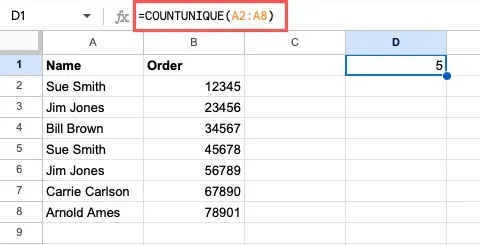
我們收到的結果為 5,因為只出現了 5 個不同的名稱。
在另一個示例中,我們正在計算輸入值列表中的唯一項目。使用這個公式,我們插入單元格區域和文本:
=COUNTUNIQUE(A2:A3, "Bill Brown", "Sue Smith")
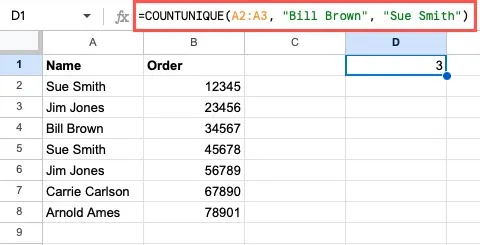
我們收到的結果為 3,單元格區域中的兩個名稱和公式中的兩個名稱中只有三個唯一名稱。
4. 使用標準計算唯一值:COUNTUNIQUEIFS
如果您發現該COUNTUNIQUE功能很有用,您可能也會欣賞該COUNTUNIQUEIFS功能。它允許您輸入條件以僅根據條件計算唯一值。
公式的語法是COUNTUNIQUEIFS(range, criteria_range1, criterion_1, criteria_range2, criterion_2,…). 使用“range”作為要計數的單元格範圍,“criteria_range1”作為要評估的單元格,“criterion_1”作為條件。如果需要,輸入多個條件範圍和條件。
在此示例中,我們使用以下公式計算單元格 A2 至 A8 中單元格 B2 至 B8 中大於 75 美元的訂單總計的唯一值:
=COUNTUNIQUEIFS(A2:A8,B2:B8,">75")
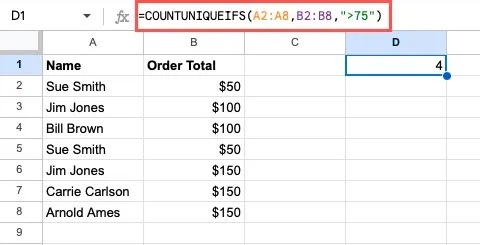
結果為 4。有 5 個訂單總計大於 75 美元,但由於 Jim Jones 出現了兩次,因此他僅被計為唯一值一次。
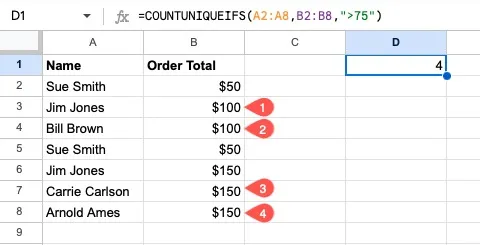
在使用多個條件的示例中,我們再次計算超過 75 美元的訂單數量,但也計算項目總計小於 10 的訂單數量。
=COUNTUNIQUEIFS(A2:A8,B2:B8,">75",C2:C8,"<10")
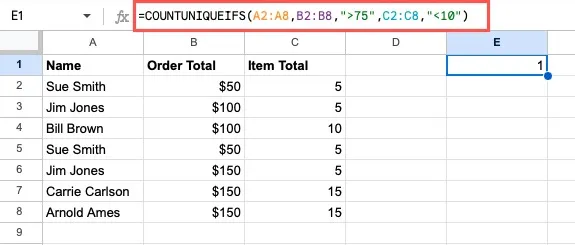
我們的結果是 1。雖然 Jim Jones 有兩份訂單超過 75 美元,並且都包含少於 10 件商品,但他只能算作一次唯一值。
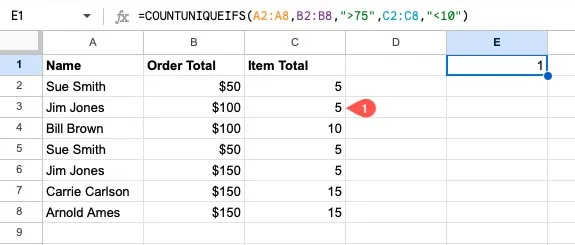
5. 獲取財務詳細信息:GOOGLEFINANCE
如果您使用 Google 表格來跟踪財務或管理預算,您也可以利用它進行投資。使用該GOOGLEFINANCE功能,您可以直接從 Google 財經獲取股票和共同基金的許多不同詳細信息。
公式的語法為GOOGLEFINANCE(symbol, attribute, start_date, end_date, interval),其中股票代碼僅需要第一個參數。“屬性”參數非常適合獲取您想要的確切數據,例如價格、最高價、最低價或市值。由於屬性列表非常廣泛,並且因當前、歷史和共同基金數據而異,因此您可以在Google 文檔編輯器幫助頁面上搜索該函數。
使用最後三個參數獲取包含開始日期、結束日期以及頻率的歷史數據。請務必將所有參數放在引號中。
在此示例中,我們將查看 Google 的當前價格,如果您將“屬性”參數留空,則該價格是默認價格:
=GOOGLEFINANCE("NASDAQ:GOOGL")
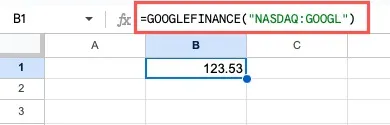
讓我們用這個公式看看今天谷歌的交易量是多少:
=GOOGLEFINANCE("NASDAQ:GOOGL","volume")
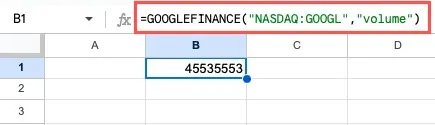
例如,使用歷史數據,我們按週檢查 Google 從 2023 年 1 月 1 日到 2023 年 2 月 28 日的收盤價。
=GOOGLEFINANCE("NASDAQ:GOOGL","close","1/1/23","2/28/23","WEEKLY")

6. 識別語言:DETECTLANGUAGE
如果您從其他來源導入數據,或者從網站或電子郵件複製並粘貼數據,並且不確定方言,您可以使用該功能DETECTLANGUAGE來確定方言是什麼。
公式的語法為DETECTLANGUAGE(cells_text),其中唯一的參數允許您輸入單元格引用、單元格範圍或要識別的精確文本。如果找到多種語言,結果僅顯示第一種。該結果是標識該區域的兩個字母的代碼。
例如,我們正在使用以下公式了解單元格 A1 中出現哪種語言:
=DETECTLANGUAGE(A1)
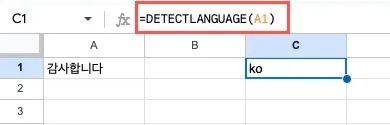
結果是“ko”,這是韓語。
7. 翻譯語言:GOOGLETRANSLATE
您可能需要翻譯工作表中的語言,而不是簡單地使用 來識別它GOOGLETRANSLATE。
公式的語法為GOOGLETRANSLATE(cells_text, source, target),其中僅需要第一個參數,您可以輸入單元格引用或實際文本。如果您將“源”參數留空,Google 會自動檢測源語言。但是,如果您想包含目標語言,則還必須包含源語言,源代碼可以是兩個字母的代碼或“auto”。
在此示例中,我們將相同的文本翻譯為法語,並允許 Google 使用以下公式自動檢測源語言:
=GOOGLETRANSLATE(A1,"auto","fr")
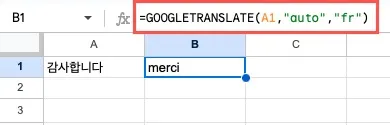
在另一個示例中,我們使用單元格 B1 中的“源”(英語為“es”)和單元格 C1 中的“目標”(韓語為“ko”)翻譯單元格 A1 中的文本,公式如下:
=GOOGLETRANSLATE(A1,B1,C1)
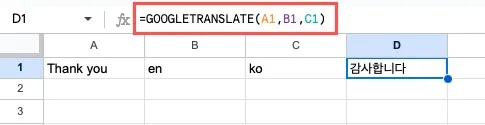
8. 插入並自定義圖像:IMAGE
雖然您可以輕鬆地在電子表格中插入圖像,但您可能希望添加網頁中的圖片並自定義大小。使用IMAGEGoogle Sheets 中的功能,您也可以指定尺寸。
該公式的語法為IMAGE(url, mode, height, width),其中僅需要第一個參數。
論據如下:
- URL:圖像的網絡鏈接,包括“https://”並放在引號內。
- Mode:圖像的大小,其中 1 調整圖像大小以適合單元格並保持寬高比(如果省略則默認),2 拉伸或收縮圖像以適合單元格並忽略寬高比,3 將圖像保留在其原始尺寸,4 可讓您選擇自定義尺寸。
- 高度和寬度:您要使用的高度和寬度(以像素為單位)。請記住為模式參數選擇 4。
在此示例中,我們在 URL“https://www.maketecheasier.com/assets/uploads/2023/03/Google-Finance-Amazon-Page-800×430.jpg”處插入圖像,默認“模式” ” 使用這個公式:
=IMAGE("https://www.maketecheasier.com/assets/uploads/2023/03/Google-Finance-Amazon-Page-800x430.jpg")
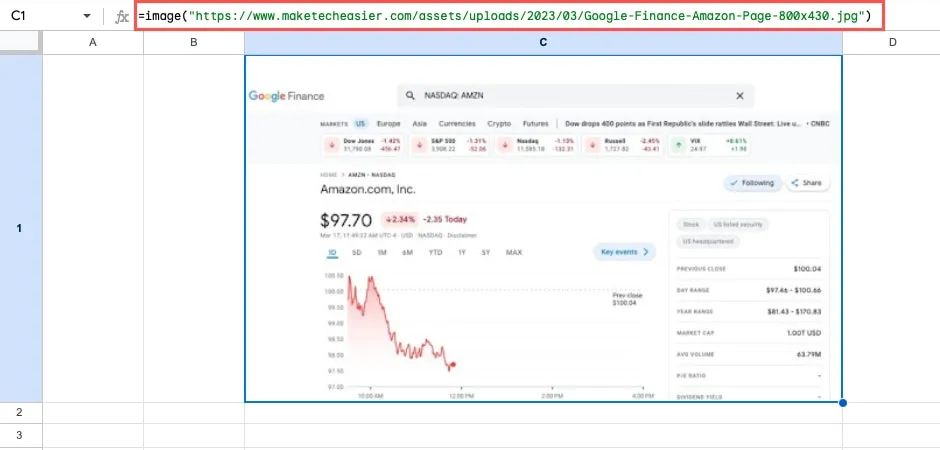
在另一個示例中,我們使用“mode”4 輸入自己的“高度”(230) 和“寬度”(400):
=IMAGE("https://www.maketecheasier.com/assets/uploads/2023/03/Google-Finance-Amazon-Page-800x430.jpg",4,230,400)
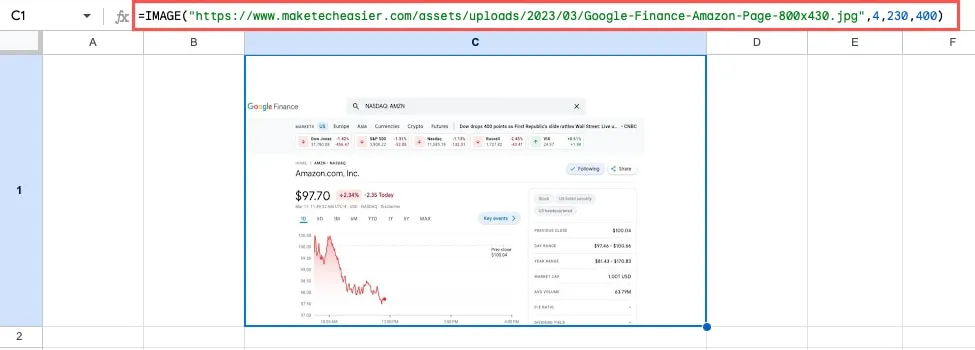
9. 導入表格或列表:IMPORTHTML
除了從網頁抓取圖像之外,您還可以從 Web 導入數據。使用 IMPORTHTML,您可以從頁面中提取表格或列表,而無需複制/粘貼或其他格式設置的麻煩。
該公式的語法為IMPORTHTML(url, query, index),您需要在其中使用所有三個參數。按以下方式在公式中使用它們:
- URL:圖像的網絡鏈接,包括“https://”並放在引號內。
- 查詢:輸入“表”或“列表”(包括引號)以指定數據的結構。
- 索引:用於標識網頁上的表格或列表的數字,從 1 開始。
這個例子是為我們的詹姆斯·邦德粉絲準備的。我們使用以下公式從維基百科導入包含詹姆斯·邦德電影的表格:
=IMPORTHTML("https://en.wikipedia.org/wiki/List_of_James_Bond_films","table",1)
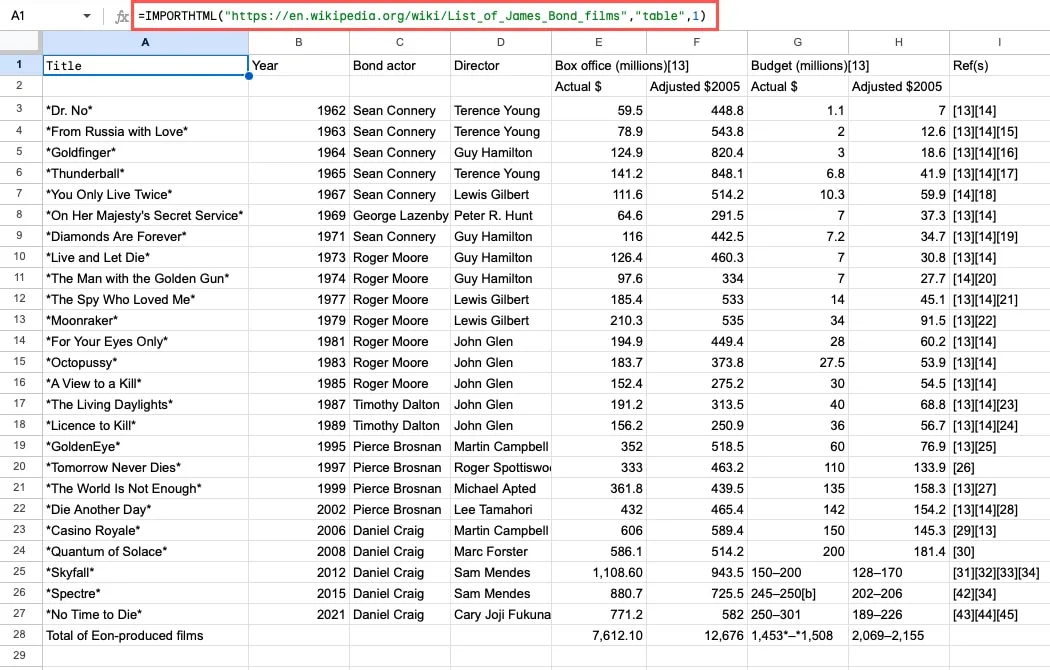
為了分解公式,我們有 URL,“查詢”為“表”,“索引”為 1,因為它是網頁上的第一個表。
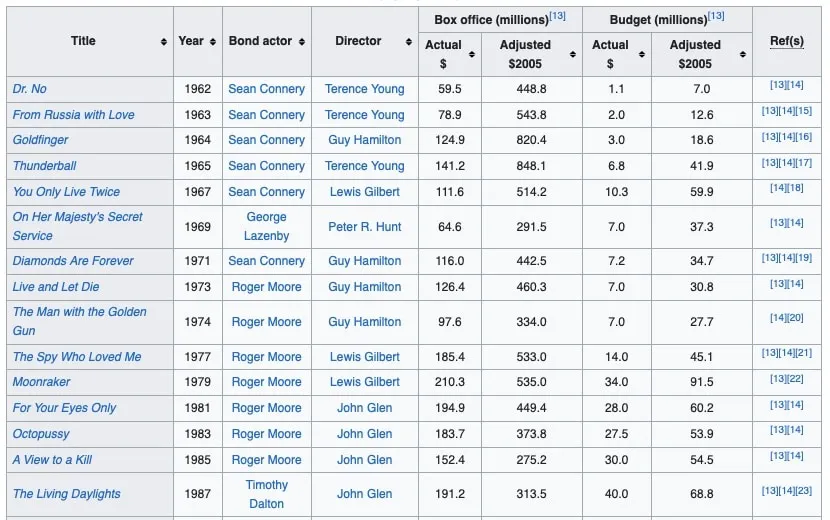
在使用列表查詢的另一個示例中,我們使用我們自己的頁面之一來捕獲目錄:
=IMPORTHTML("https://www.maketecheasier.com/track-stocks-google-sheets/","list",7)
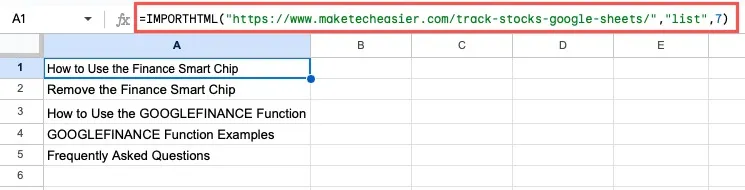
該公式包含 URL、“查詢”為“列表”、數字 7 為“索引”,因為這是頁面上的第七個列表。
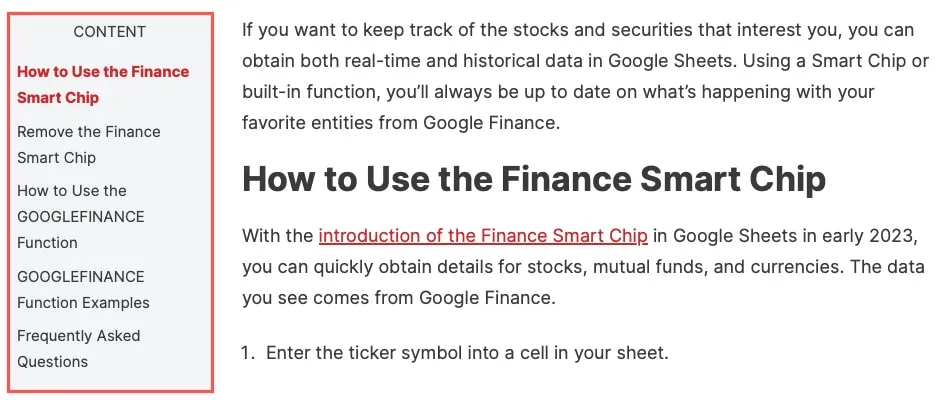
10.計算工作日數:NETWORKDAYS
您是否曾經需要計算兩個日期之間的工作日或工作日數?使用該NETWORKDAYS函數,您可以獲得兩個日期之間的工作日數(不包括週末和節假日)。
語法為NETWORKDAYS(start, end, holidays),其中僅需要前兩個參數。要使用“假期”參數,請引用工作表中包含這些日期的範圍。
我們使用以下公式計算2023年6月1日至2023年12月31日之間的工作日數:
=NETWORKDAYS("6/1/2023","12/31/2023")
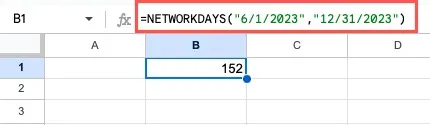
請注意,當您在公式中包含開始日期和結束日期時,應將它們放在引號內。
在此示例中,我們使用包含日期的單元格引用:
=NETWORKDAYS(A1,B1)
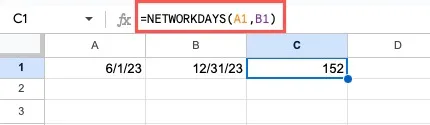
在假期示例中,我們的列表位於單元格 C2 到 C7 中,並將其作為第三個參數包含在以下公式中:
=NETWORKDAYS(A1,B1,C2:C7)

11. 轉換數組:TOROW 和 TOCOL
如果您在工作表中使用數組並希望將其轉換為單行或單列,則可以使用TOROW和TOCOL函數。這些功能於 2023 年初推出,使在工作表中排列數據變得更加容易。
TOROW(array, ignore, scan)每個函數公式的語法與and相同TOCOL(array, ignore, scan),其中僅需要第一個參數。
可選參數的工作方式如下:
- 忽略:默認情況下,函數不忽略任何值 (0)。使用 1 忽略空白,使用 2 忽略錯誤,或使用 3 同時忽略空白和錯誤。
- Scan:默認情況下,函數按行掃描數據 (False)。使用 True 來改為按列掃描。
在使用 的示例中TOROW,我們使用以下公式將單元格 A1 到 C2 中的數組轉換為單行:
=TOROW(A1:C2)
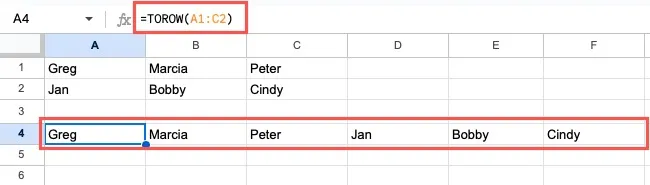
要按列而不是按行掃描,請使用以下公式:
=TOROW(A1:C2,,TRUE)
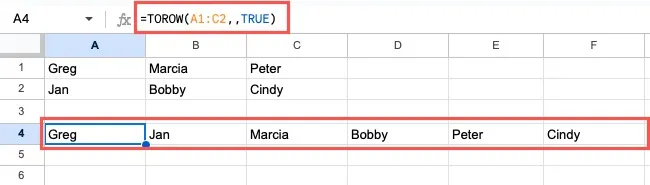
設置為 True 的“scan”參數會更改顯示結果的順序。該函數從上到下(列)而不是從左到右(行)掃描。
對於該TOCOL函數,我們將單元格 A1 到 C2 中的數組轉換為單列。
=TOCOL(A1:C2)
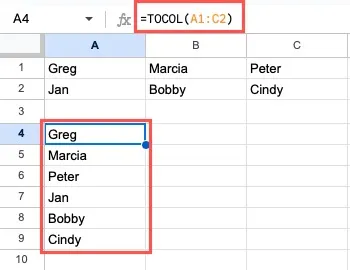
要使用此函數按列而不是按行掃描,請使用以下公式:
=TOCOL(A1:C2,,TRUE)
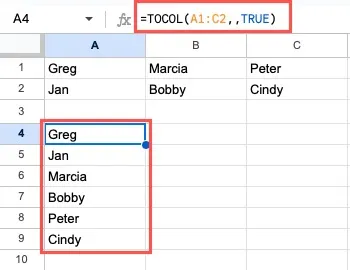
同樣,我們的結果從上到下而不是從左到右對數據進行排序。
接下來: 掌握 VLOOKUP根據同一行中的另一個值查找一個值。
經常問的問題
如何使公式在 Google 表格中可見?
當您在 Google 表格中輸入公式時,您可以通過選擇單元格並查看工具欄下方的公式欄來查看它。但是,如果您更喜歡查看單元格內的公式,請轉到“查看”菜單,將光標移動到“顯示”,然後在彈出菜單中選擇“公式”。
Google 表格中的公式和函數有什麼區別?
雖然許多人可以互換使用術語“公式”和“函數”,但它們並不相同。公式是為指示表格而創建的表達式。公式以等號開頭,然後包含指令。在 中=GT(A1,A2),整個字符串是一個公式。
函數是Google 表格創建的預製公式。它包含告訴表格要做什麼的幕後說明。很多時候,您可以將函數放置在公式中。在這個公式中:=GT(A1,A2),函數是GT。
在哪裡可以獲得有關 Google 表格中某個功能的幫助?
當您在公式中輸入函數時,您會看到單元格旁邊出現一個藍色問號。選擇該問號以打開公式幫助,或按F1鍵盤。
您將看到詳細信息,例如示例、每個參數的期望值以及指向“了解更多信息”的鏈接,該鏈接會將您帶到該函數的 Google 支持頁面。
圖片來源:Pixabay。所有屏幕截圖均由 Sandy Writtenhouse 製作。


發佈留言